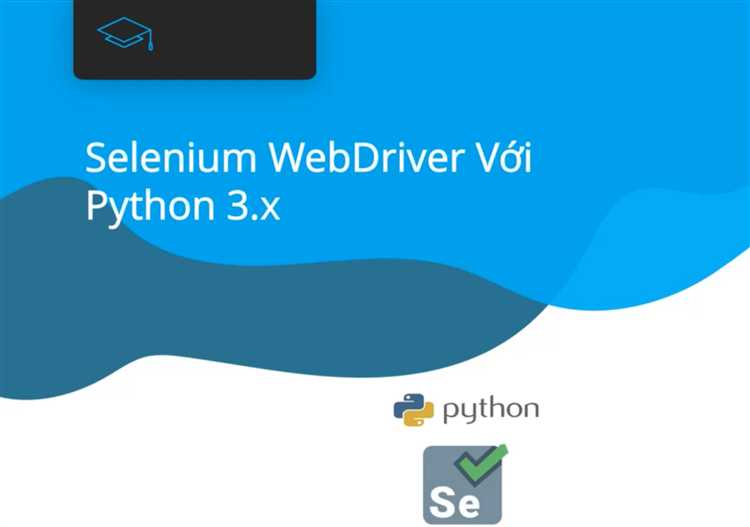
Работа с Selenium в Python может быть медленной при обработке крупных данных или выполнении сложных сценариев тестирования. Время выполнения тестов напрямую зависит от нескольких факторов: конфигурации браузера, качества сети и самой структуры кода. Чтобы значительно ускорить взаимодействие с браузером, необходимо внедрить несколько проверенных методов, которые позволят повысить производительность и уменьшить время выполнения тестов.
1. Использование headless-режима
Headless-режим позволяет запускать браузер без графического интерфейса, что исключает избыточные операции, связанные с рендерингом страницы. Это может существенно сократить время запуска и взаимодействия с браузером. Для использования headless-режима в Selenium достаточно настроить WebDriver, добавив аргумент --headless в настройки браузера:
from selenium import webdriver
options = webdriver.ChromeOptions()
options.add_argument('--headless')
driver = webdriver.Chrome(options=options)
Этот метод особенно полезен в условиях большого объема данных и при массовом запуске тестов.
2. Отключение изображений и лишних ресурсов
Одним из значительных факторов, замедляющих работу Selenium, является загрузка изображений, стилей и скриптов. Отключив ненужные ресурсы, можно ускорить тесты. Для этого можно настроить параметры браузера так, чтобы он не загружал изображения или другие медленные ресурсы:
prefs = {"profile.managed_default_content_settings.images": 2}
options = webdriver.ChromeOptions()
options.add_experimental_option("prefs", prefs)
driver = webdriver.Chrome(options=options)
Такое решение помогает не только ускорить загрузку страниц, но и снизить потребление сетевого трафика.
3. Оптимизация ожиданий
Одной из распространенных ошибок является использование слишком длинных явных или неявных ожиданий. Вместо использования общих задержек или ожиданий на основе фиксированного времени, лучше применять explicit wait (явные ожидания), которые ожидают только тот элемент, который необходим. Это позволит минимизировать неэффективное ожидание:
from selenium.webdriver.support.ui import WebDriverWait
from selenium.webdriver.common.by import By
from selenium.webdriver.support import expected_conditions as EC
element = WebDriverWait(driver, 10).until(
EC.presence_of_element_located((By.ID, "myElement"))
)
Использование явных ожиданий помогает ускорить работу, так как код будет ждать только появления нужных элементов.
4. Параллельное выполнение тестов
Для увеличения скорости тестирования можно запускать тесты параллельно, распределяя их выполнение на несколько потоков или машин. Библиотека pytest в сочетании с плагином pytest-xdist позволяет запускать тесты параллельно, что сокращает время общего тестирования:
pip install pytest-xdist
pytest -n 4
Это решение особенно эффективно при масштабировании тестов на несколько машин или серверов, что позволяет существенно ускорить весь процесс.
Настройка браузера для повышения скорости тестов
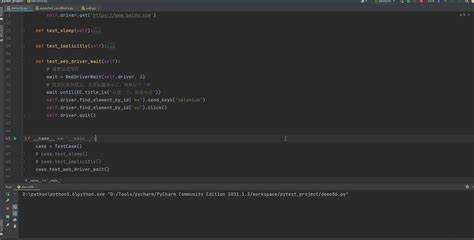
Для эффективного использования Selenium и повышения скорости тестов важно правильно настроить браузер. Это позволит уменьшить время выполнения тестов и избежать ненужных задержек. Ниже приведены ключевые настройки для оптимизации браузера.
- Отключение автоматических обновлений: Включенные обновления браузера могут замедлять тестирование. Чтобы ускорить работу, стоит отключить автозагрузку обновлений в настройках браузера.
- Запуск браузера в headless-режиме: В headless-режиме браузер не загружает интерфейс, что значительно ускоряет выполнение тестов. Для этого необходимо добавить параметр при запуске WebDriver:
from selenium import webdriver
options = webdriver.ChromeOptions()
options.add_argument('--headless')
driver = webdriver.Chrome(options=options)
- Отключение расширений: Браузерные расширения могут значительно замедлять тесты. На время тестирования стоит отключить все ненужные расширения.
- Отключение визуальных эффектов: Включение визуальных эффектов браузера, таких как анимации или плавные переходы, может увеличить время загрузки страниц. Отключение этих эффектов поможет улучшить производительность. Это можно сделать с помощью настроек в браузере или через параметры командной строки.
- Использование пользовательских настроек профиля: Создание кастомного профиля браузера без кеша и истории поможет избежать лишней работы с файловой системой, что также ускорит тесты. Например, в Chrome можно создать профиль без сохранения данных:
options.add_argument('user-data-dir=/path/to/your/custom/profile')
- Уменьшение времени загрузки страниц: Включение режима «Без кэша» помогает ускорить тесты, так как браузер не будет тратить время на загрузку ранее сохранённых данных. Использование специальных инструментов или параметров командной строки для отключения кеширования также будет полезным.
- Оптимизация времени ожидания: Установите разумные значения для явных и неявных ожиданий. Чрезмерно длинные ожидания могут замедлять тесты, в то время как слишком короткие могут вызвать ошибки. Лучше настроить их в соответствии с реальной загрузкой страницы.
Применение этих рекомендаций позволит существенно ускорить выполнение тестов Selenium, минимизируя время на работу с браузером и исключая лишние операции.
Использование headless-режима для ускорения работы
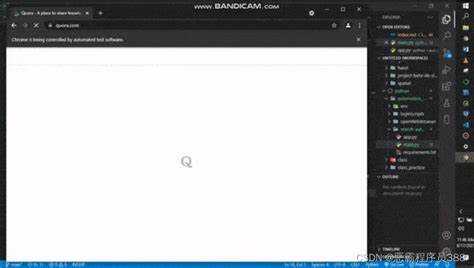
Основные преимущества:
- Меньшее потребление ресурсов: отсутствие загрузки графического интерфейса уменьшает нагрузку на процессор и память.
- Быстродействие: выполнение тестов без рендеринга страниц и отображения элементов ускоряет их выполнение.
- Удобство в CI/CD: автоматизация с headless-режимом идеально подходит для интеграции в непрерывные процессы тестирования и деплоя.
Для активации headless-режима в Selenium необходимо настроить соответствующий параметр в WebDriver. Например, для Chrome это выглядит так:
from selenium import webdriver
from selenium.webdriver.chrome.options import Options
options = Options()
options.headless = True
driver = webdriver.Chrome(options=options)
driver.get("https://example.com")
# Дальше идут действия с сайтом
Советы по оптимизации:
- Использование правильных версий драйверов: обновленные драйверы часто оптимизируют работу в headless-режиме и устраняют потенциальные баги.
- Использование минимального размера окна: установка небольшого размера окна браузера (например, 1920×1080) может ускорить работу, так как рендеринг будет происходить быстрее.
- Отключение изображений: можно настроить браузер на блокировку изображений для дополнительного ускорения загрузки страниц.
- Отключение расширений: отключение ненужных расширений и плагинов в браузере ускоряет его работу и снижает потребление ресурсов.
Важно помнить, что headless-режим может не полностью воспроизводить поведение браузера с графическим интерфейсом. Некоторые веб-страницы, например, используют JavaScript для обработки отображения элементов, что может вызывать различия в поведении. Тестирование должно учитывать эти особенности.
Оптимизация ожиданий: использование WebDriverWait и Explicit Wait
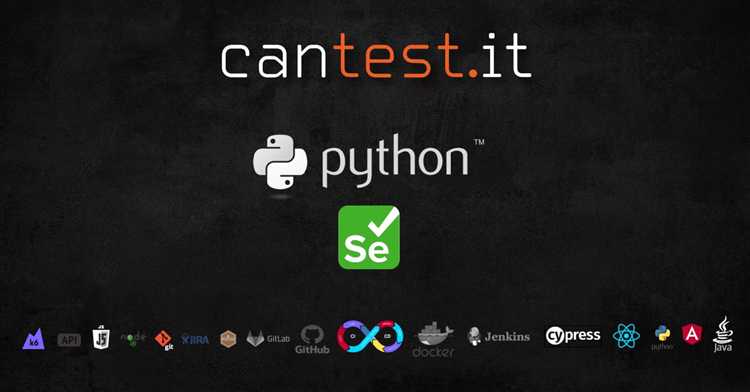
При автоматизации тестов с Selenium использование явных ожиданий (Explicit Wait) через WebDriverWait позволяет избежать неоправданных задержек, ускоряя выполнение тестов. Это особенно важно, когда взаимодействие с элементами страницы зависит от динамической загрузки данных, а не всех элементов можно найти с первого раза.
WebDriverWait позволяет задать ожидание на определённое время, проверяя каждый момент, пока элемент не станет доступным для взаимодействия. Такой подход предпочтительнее, чем статические задержки (например, time.sleep()), так как позволяет более точно синхронизировать тесты с состоянием страницы.
Для начала, чтобы использовать WebDriverWait, необходимо импортировать её и условия ожидания (expected_conditions). Пример кода:
from selenium.webdriver.support.ui import WebDriverWait from selenium.webdriver.support import expected_conditions as EC from selenium.webdriver.common.by import By wait = WebDriverWait(driver, 10) # ожидание до 10 секунд element = wait.until(EC.presence_of_element_located((By.ID, 'element_id'))) # Ожидание элемента
В приведённом примере WebDriverWait ожидает, пока элемент с указанным идентификатором не появится на странице. Если элемент не найден за 10 секунд, будет вызвано исключение TimeoutException.
Основные условия ожидания, которые часто применяются:
presence_of_element_located– ожидание появления элемента в DOM.visibility_of_element_located– ожидание видимости элемента на экране.element_to_be_clickable– ожидание, когда элемент можно будет кликнуть.text_to_be_present_in_element– ожидание появления текста внутри элемента.
Важно понимать, что WebDriverWait не будет «блокировать» выполнение теста на весь период ожидания. Он будет периодически проверять условие, и как только оно выполнится, тест продолжится без лишних задержек. Это значительно ускоряет работу тестов по сравнению с традиционными методами синхронизации.
Кроме того, использование явных ожиданий уменьшает количество ошибок, связанных с неправильно синхронизированными тестами. Например, если страница ещё не полностью загружена, а тест пытается взаимодействовать с элементами, может возникнуть ошибка «NoSuchElementException». Явные ожидания предотвращают такие ситуации, устраняя необходимость в ручных паузах.
Рекомендуется использовать WebDriverWait вместо time.sleep(), так как последний метод не адаптируется к условиям загрузки страницы и всегда задерживает выполнение на заданный период времени, даже если нужный элемент уже появился на странице. Это может сильно замедлить тесты и повысить риск фалсовых срабатываний.
Таким образом, правильное применение WebDriverWait и явных ожиданий помогает не только ускорить тесты, но и улучшить их стабильность и точность, снижая зависимость от ненадежных и неоптимальных механизмов синхронизации.
Параллельное выполнение тестов с использованием pytest-xdist

Для начала необходимо установить pytest-xdist. Это можно сделать с помощью команды:
pip install pytest-xdist
После установки плагина, чтобы запустить тесты параллельно, нужно использовать параметр -n с указанием количества процессов. Например, чтобы запустить тесты на 4 процессах, достаточно выполнить:
pytest -n 4
Это создаст 4 рабочих процесса, которые будут выполнять тесты одновременно, что ускоряет их выполнение. Количество процессов можно настроить в зависимости от мощности вашего компьютера или CI-сервера.
Важно отметить, что при параллельном выполнении тестов необходимо избегать ситуаций, когда несколько процессов взаимодействуют с одним и тем же состоянием. Для этого нужно тщательно организовать тестовые данные. Один из способов – изолировать тесты, обеспечив каждому процессу собственное состояние (например, уникальные сессии в Selenium). Это можно сделать через фикстуры, которые будут создавать новые экземпляры браузеров для каждого процесса.
Также стоит учитывать, что в случае работы с браузерами через Selenium, тесты, выполняемые параллельно, должны быть независимыми друг от друга. Иначе возникнет риск, что один процесс повлияет на выполнение другого (например, при использовании общего кэша или cookies).
Для разделения тестов на независимые группы можно использовать метки или маркировку тестов с помощью @pytest.mark, чтобы определенные группы тестов выполнялись только на одном процессе, а другие – на других.
Для еще большего увеличения производительности можно настроить запуск тестов на нескольких машинах. Это потребует дополнительной настройки, но результат оправдает себя, особенно для большого набора тестов. Используя опцию --dist, можно указать распределение тестов по разным машинам.
Использование pytest-xdist дает значительное улучшение производительности, особенно в больших проектах с множеством тестов. Однако важно помнить о правильной организации тестов и их изоляции для предотвращения конфликтов при параллельном выполнении.
Минимизация времени загрузки страницы с помощью прокси-серверов
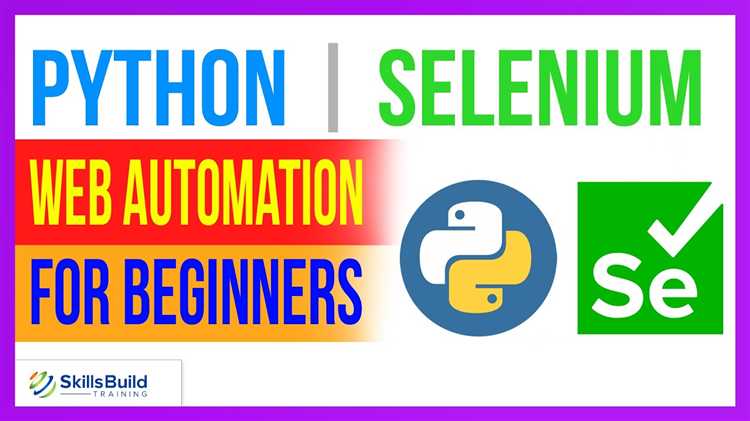
Использование прокси-серверов в связке с Selenium позволяет снизить время отклика сайтов за счёт географического приближения к целевому ресурсу и уменьшения количества сетевых перегрузок. Однако важна не просто активация прокси, а грамотная конфигурация и выбор подходящего типа.
- Выбор географически близких прокси: для сайтов с региональной CDN-инфраструктурой использование прокси из соответствующего региона снижает латентность на 20–40%.
- Использование высокоскоростных HTTP(S) прокси: бесплатные решения часто перегружены, что добавляет задержки. Коммерческие прокси с гарантированной полосой пропускания обеспечивают стабильность соединения.
- Ограничение количества редиректов: некоторые прокси перенаправляют трафик через промежуточные узлы. Необходимо протестировать каждый сервер на предмет избыточных 301/302 ответов и исключить медленные узлы.
- Поддержка keep-alive соединений: при открытии множества страниц через один и тот же прокси необходимо, чтобы он поддерживал постоянные соединения – это экономит до 100 мс на каждый новый запрос.
- Асинхронный запуск с прокси: запуск параллельных экземпляров Selenium через независимые прокси позволяет избежать блокировок и утилизации одного канала, что критично при массовом парсинге.
Для настройки:
- Получите список рабочих прокси с минимальной задержкой (например, через API сервиса).
- Проверьте пинг и среднее время отклика каждого адреса.
- Исключите все с RTT выше 300 мс.
- Добавьте валидные прокси в конфигурацию Selenium через опции браузера (например,
webdriver.ChromeOptions()).
Оптимизация выбора прокси уменьшает суммарное время загрузки страниц и снижает вероятность таймаутов, особенно при работе с медленными сайтами или API, защищёнными от скрейпинга.
Как эффективно работать с локаторами для быстрого поиска элементов
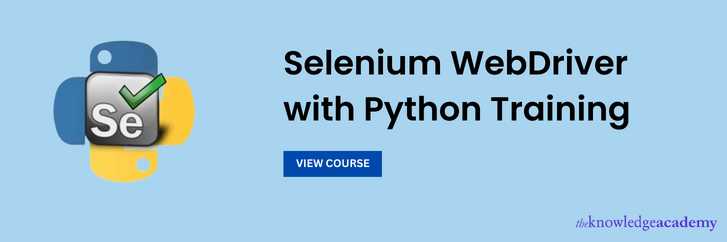
Используйте локаторы с минимальной глубиной вложенности. Обращение к элементам через сложные цепочки вложенных тегов замедляет выполнение. Отдавайте предпочтение CSS-селекторам и XPath, минимизируя количество уровней и избегая абсолютных путей.
Применяйте уникальные атрибуты. Если элемент содержит уникальный идентификатор (например, id), используйте его. Поиск по id работает быстрее, чем по классу или XPath.
Избегайте универсальных селекторов и xpath-выражений с contains() и text(), если можно использовать более точные конструкции. Такие выражения вызывают дополнительные вычисления и ухудшают производительность.
Кэшируйте локаторы. Если элементы используются многократно, определите их один раз и повторно применяйте сохранённый объект, если DOM не изменяется. Это снижает количество обращений к браузеру.
Ограничьте область поиска. Используйте метод find_element относительно родительского элемента, если известна структура. Это сокращает объем обрабатываемого DOM и ускоряет выполнение.
Удаляйте устаревшие локаторы. Если страница изменилась, неактуальные селекторы могут вызывать задержки из-за тайм-аутов поиска. Регулярно проверяйте и обновляйте локаторы.
Использование браузеров с оптимизированными настройками для тестов

Для максимального ускорения Selenium-тестов следует запускать браузеры в режиме минимальной нагрузки. Один из ключевых подходов – отключение всех ненужных компонентов, которые не влияют на логику тестов, но потребляют ресурсы.
При работе с Chrome добавьте флаги: --headless=new, --disable-gpu, --no-sandbox, --disable-dev-shm-usage, --disable-extensions, --disable-popup-blocking, --disable-notifications. Это значительно сокращает время запуска и выполнения скриптов.
Для Firefox настройте FirefoxProfile, отключив телеметрию (toolkit.telemetry.enabled = false), обновления (app.update.enabled = false), блокировку всплывающих окон и уведомлений. Используйте --headless режим через Options().
Также рекомендуется отключать загрузку изображений и шрифтов через настройки браузера или использовать расширения, которые предотвращают загрузку медиа-контента. Это особенно актуально при массовом запуске тестов в CI/CD.
Инициализируйте WebDriver с заранее созданным профилем, чтобы избежать затрат времени на повторную настройку при каждом запуске. Кэширование профиля может ускорить запуск до 30%.
Избегайте использования UI-инструментов и DevTools во время тестов – даже фоновое логирование может вносить задержки. Используйте только нужные вам опции и следите за количеством подключаемых компонентов при старте браузера.
Вопрос-ответ:
Как сократить время запуска браузера в Selenium?
Одним из способов ускорения запуска браузера является использование безголового режима (headless mode). Это позволяет запускать браузер без интерфейса, что снижает нагрузку на систему. Для Chrome это можно сделать с помощью опции `—headless`, которую добавляют в объект `Options`. Также имеет смысл отключить загрузку изображений и включить минимальный уровень логирования, чтобы уменьшить количество лишних операций при старте.
Есть ли способ ускорить ожидание элементов на странице?
Да, стоит использовать «умные ожидания» (WebDriverWait) с условиями из `expected_conditions`. Это позволяет Selenium не ждать заданное время полностью, а продолжать выполнение сразу после появления элемента. Кроме того, разумно избегать неявных ожиданий (implicit waits), если вы уже применяете явные — они могут конфликтовать между собой и замедлять выполнение сценария.
Как уменьшить количество обращений к DOM в тестах?
Чтобы не перегружать скрипт повторными запросами к DOM, рекомендуется сохранять найденные элементы в переменные, если планируется их многократное использование. Например, если кнопка или поле используется несколько раз, лучше сохранить его в переменную, чем каждый раз искать заново через `find_element`. Это уменьшает количество обращений к браузеру и ускоряет выполнение кода.
Можно ли как-то ускорить выполнение тестов с помощью настроек самого браузера?
Да, можно. Например, для Chrome можно отключить загрузку картинок, CSS и других неиспользуемых ресурсов через DevTools или с помощью специальных расширений. Также стоит отключить автоматическое обновление и проверку сертификатов, если это допустимо в вашей задаче. Такие действия уменьшают количество лишних сетевых запросов, и как следствие — ускоряют загрузку страниц.
Есть ли смысл использовать альтернативы Selenium для ускорения работы?
Если цель — максимально сократить время выполнения, можно рассмотреть другие инструменты, такие как Playwright или Puppeteer (через Pyppeteer для Python). Эти библиотеки работают быстрее за счёт лучшей интеграции с браузером и асинхронного подхода. Однако переход требует переписывания тестов, поэтому стоит взвесить плюсы и минусы перед сменой инструмента.






